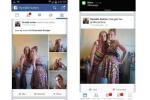Skjulte beskeder hjælper med at sikre, at din indbakke ikke er fuld.
Billedkredit: Westend61/Westend61/GettyImages
Både Instagram og Facebook giver enhver person, der finder din profil, mulighed for at sende dig en privat besked. Men mens beskeder fra dine venner vises direkte i dine underretninger og indbakke, er beskeder fra andre skjult et separat sted for beskedanmodninger. Disse sociale netværk skjuler sådanne beskeder for at forhindre potentiel spam i at fylde din primære indbakke, men det kan være ubelejligt, når du ikke kan finde beskeder fra nye mennesker, du gerne vil høre fra. Løsningen er at tjekke de skjulte beskeder på Instagram eller Facebook jævnligt.
Instagram-webstedet i en browser har ikke mulighed for at se dine skjulte beskeder uden at bruge et tredjepartsværktøj. Du kan dog få adgang til dine skjulte beskeder på Instagram via mobilappen. Start med at trykke på fly ikon i øverste højre hjørne af appen for at se alle dine private beskeder. Hvis du har nogle skjulte beskeder, vil du se et link til at trykke på ved siden af
Dagens video
Tryk på en af beskedanmodningerne for at se dens indhold og nogle grundlæggende oplysninger om afsenderen, såsom brugernavn og antal følgere og indlæg. Tryk på Acceptere for at starte samtalen skal du vælge Ignorere for at forhindre fremtidige beskeder fra den enkelte, eller Slet for at fjerne beskeden fra listen.
For at se dine skjulte beskeder ved hjælp af Facebook Messenger-appen skal du starte med at trykke på dit profilbillede i øverste venstre hjørne. Dette bringer en menu frem, der viser en Besked anmodninger mulighed under dit navn. Tryk på den for at vise en liste over beskeder sendt af personer, der ikke er dine Facebook-venner. Du kan også se en Spam mulighed, som du kan trykke på for at se beskeder, som Facebook betragter som fidus eller junk.
Hvis du bruger Facebook-webstedet, skal du klikke på Beskeder ikonet på navigationslinjen øverst på Facebook, og klik på fanen for Besked anmodninger for at se skjulte beskeder. Dette viser en lignende beskedliste som appen, men har i stedet en Se filtrerede beskeder link, du klikker på for at se spam-beskederne.
Klik eller tryk på en skjult besked for at se dens indhold. Svar på en besked giver afsenderen mulighed for at se din status og kommunikere frit med dig på Facebook. Hvis du helst ikke vil modtage beskeder fra personen, skal du bruge muligheden nederst i chatten, der siger, at du helst ikke vil høre fra personen. Valg af indstillingen viser valg, der inkluderer at blokere personen fra at kommunikere helt med dig, slette chatten eller rapportere beskeden til Facebook som upassende.
Reduktion af uønskede private beskeder
Hvis du vil skære ned på de uopfordrede beskeder, du modtager på disse tjenester, kan du prøve at begrænse det publikum, der kan se dit indhold. På den måde er dine indlæg ikke offentligt synlige for fremmede, der kan forsøge at sende beskeder eller spamme dig.
For at gøre dette på Facebook for alle tidligere og fremtidige opslag, brug den højre rullemenu til at vælge Indstillinger på Facebooks hjemmeside eller vælg samme mulighed fra hamburgermenuen på Facebook-appen. Tryk på den mulighed, der er mærket Privatliv eller Privatindstillinger for at se to muligheder om, hvem der kan se dine tidligere og fremtidige opslag. Rediger dem, så kun et begrænset publikum af dine nuværende venner eller venners venner kan se dit indhold.
For Instagram kan du indstille hele din profil til privat for at begrænse publikum. Få adgang til appens hamburgermenu og vælg Indstillinger og så Privatliv. Skift Kontobeskyttelse mulighed for at Privat konto. Som et resultat skal du godkende enhver anmodning om at se dine opslag personligt, så de snart stopper med at blive vist på de offentlige feeds.